Čišćenje kolačića u pregledniku Opera
Kolačići su dijelovi podataka koje web stranica ostavlja korisniku u pregledniku. Pomoću njihove pomoći web resurs komunicira s korisnikom što je više moguće, provodi autentifikaciju i prati stanje sjednice. Zahvaljujući tim datotekama, ne moramo unositi lozinke svaki put kad se prijavimo na različite usluge, jer se "sjećaju" preglednika. No, postoje situacije u kojima korisnik nema potrebe da se web mjesto "sjeća" o tome, ili korisnik ne želi da vlasnik resursa zna odakle je došao. U tu svrhu morate izbrisati kolačić. Otkrijmo kako očistiti kolačiće u Operi.
sadržaj
Brisanje pomoću alata za pregledavanje
Najjednostavnija i najbrža opcija za brisanje kolačića u pregledniku Opera je korištenje standardnih alata. Pozivanje glavnog izbornika programa, klikom na gumb u gornjem lijevom kutu prozora, kliknite stavku "Postavke".
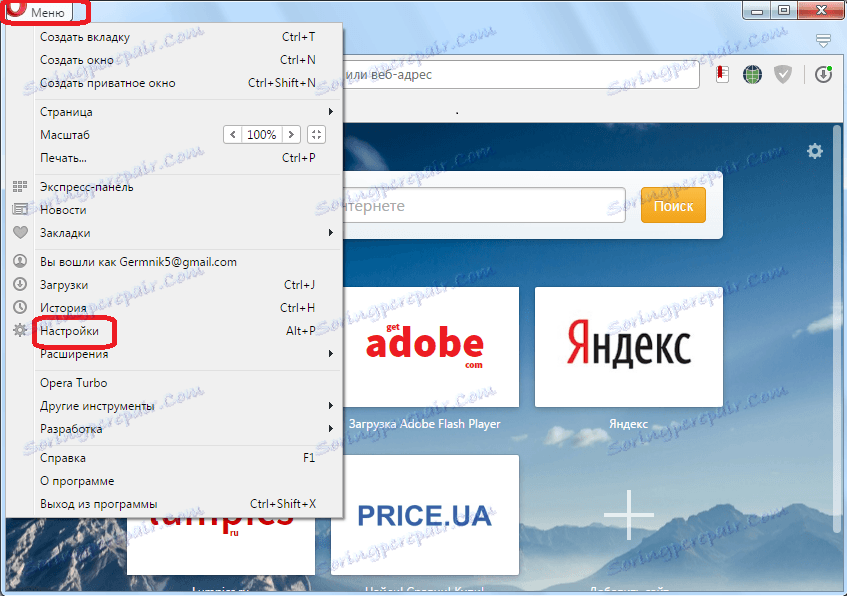
Zatim idite na odjeljak "Sigurnost".
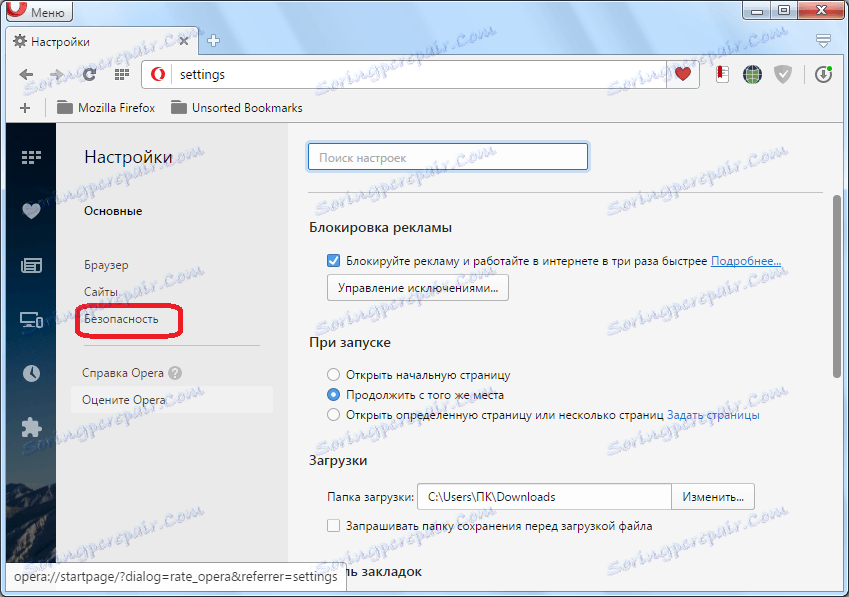
Na otvorenoj stranici nalazi se pododjeljak "Povjerljivost". Kliknite gumb "Izbriši povijest pregledavanja". Za one korisnike koji imaju dobru memoriju, ne morate učiniti sve prethodno opisane prijelaze ili jednostavno pritisnete Ctrl + Shift + Del.
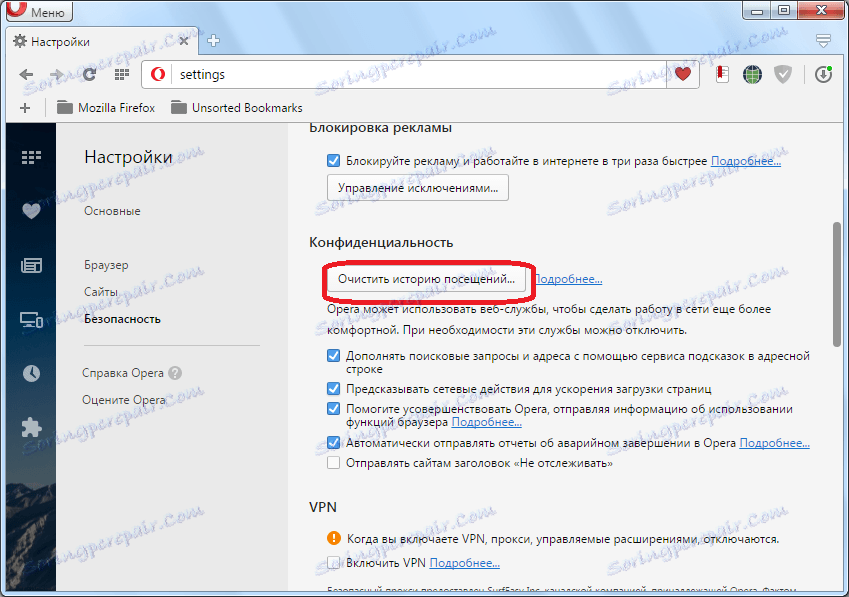
Otvara se prozor koji vas traži da izbrišete različite postavke preglednika. Budući da samo trebamo izbrisati kolačiće, uklanjaju se svi naslovi s popisa, ostavljajući samo riječi "Kolačići i ostali podaci o web-lokaciji".

U dodatnom prozoru možete odabrati razdoblje za koje će se izbrisati kolačići. Ako ih želite potpuno izbrisati, ostavite parametar "od samog početka", koji je prema zadanim postavkama nepromijenjen.
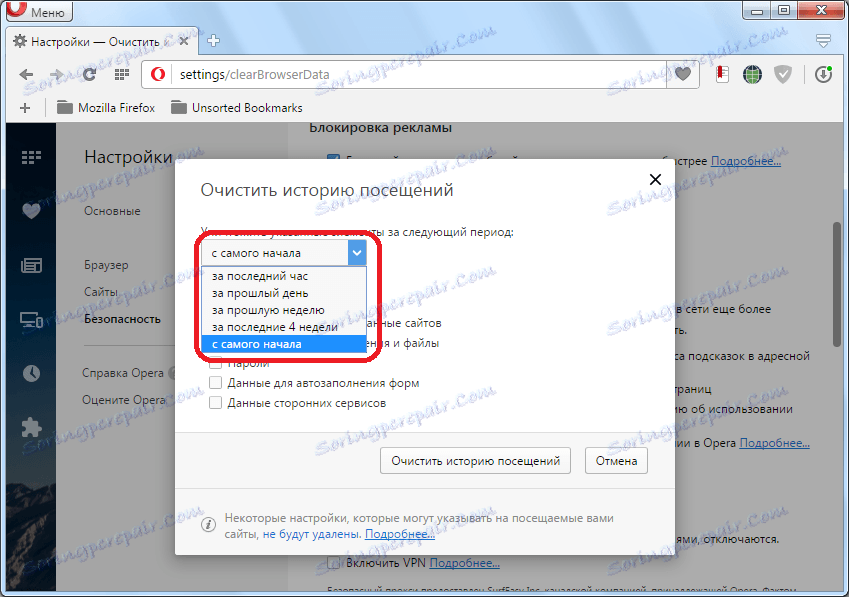
Kada se podešavaju postavke, kliknite gumb "Izbriši povijest pregledavanja".
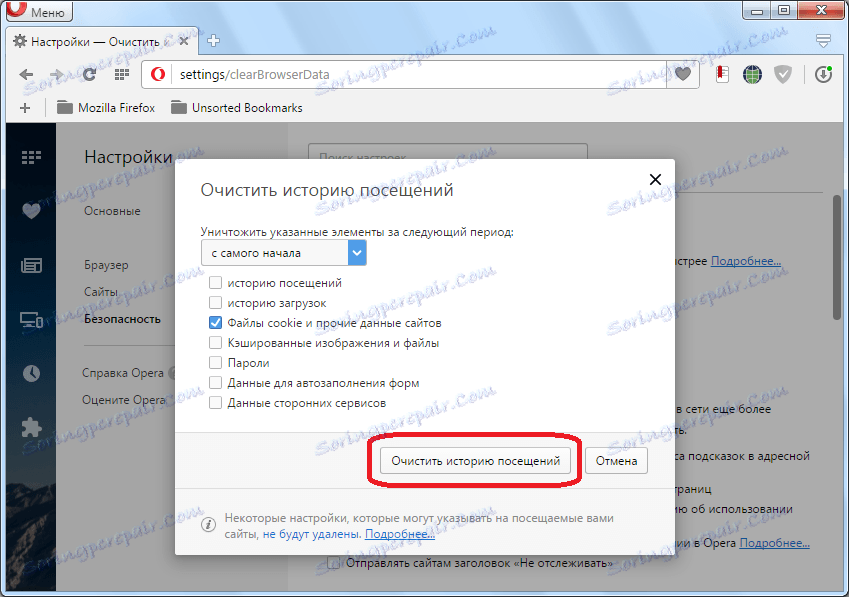
Kolačići će biti uklonjeni iz vašeg preglednika.
Također možete izbrisati kolačiće u operi pomoću programa treće strane za čišćenje računala. Savjetujemo vam da obratite pozornost na jednu od najboljih sličnih aplikacija - CCleaner ,
Pokrenite program CCleaner. Uklonite sve oznake iz postavki na kartici Windows.
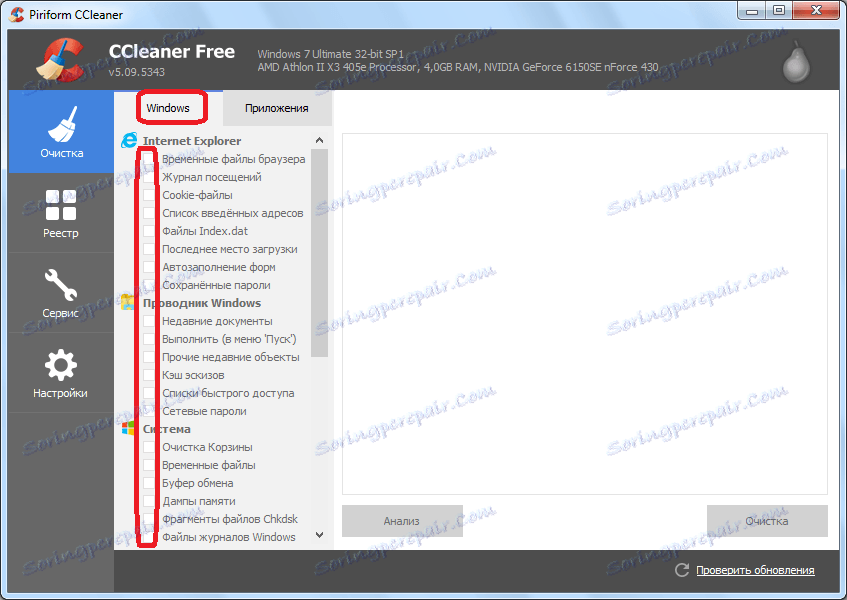
Idemo na karticu "Aplikacije" i na isti način uklonimo oznake iz ostatka parametara, ostavljajući samo vrijednost "Cookies" u odjeljku "Opera". Zatim kliknite gumb "Analiza".
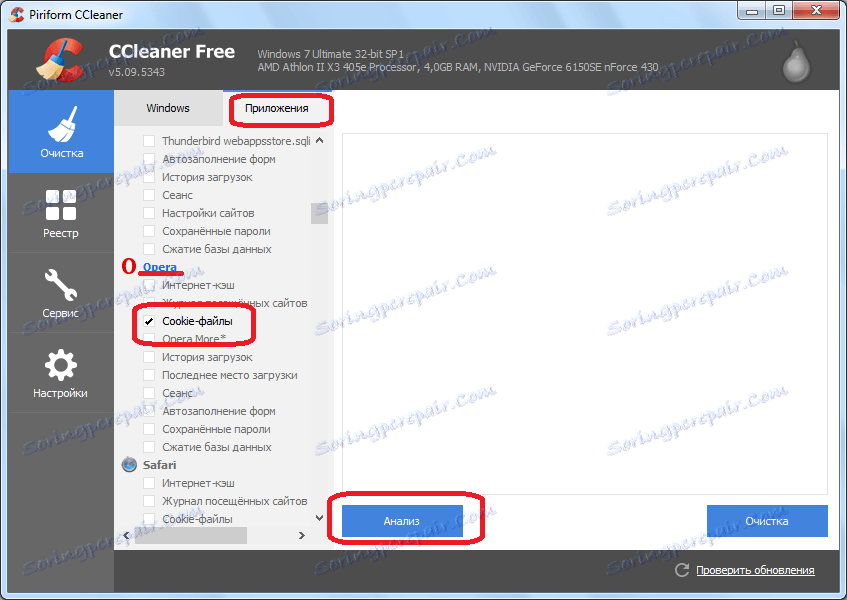
Nakon dovršetka analize, prikazat će se popis datoteka spremljenih za brisanje. Da biste izbrisali operne kolačiće, dovoljno je pritisnuti tipku "Clean".
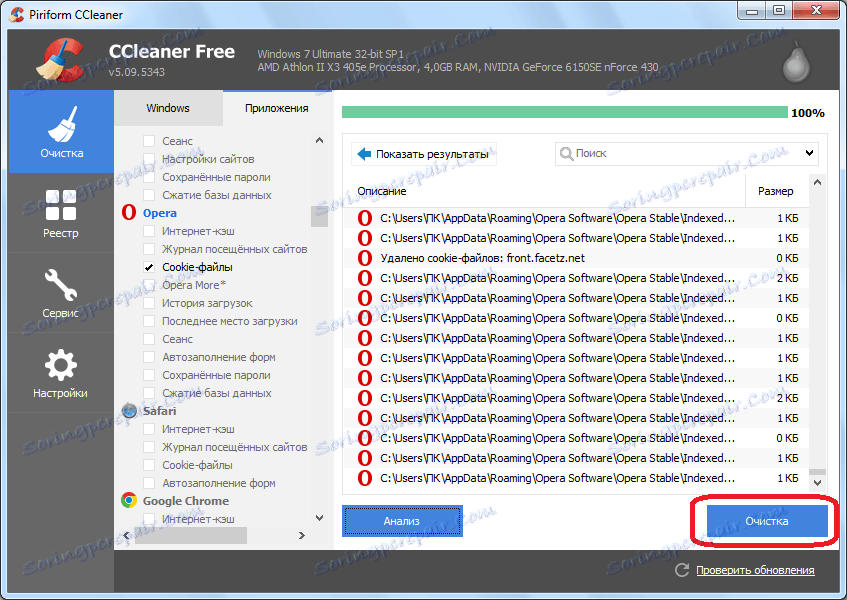
Nakon završetka čišćenja, svi će kolačići biti uklonjeni iz preglednika.
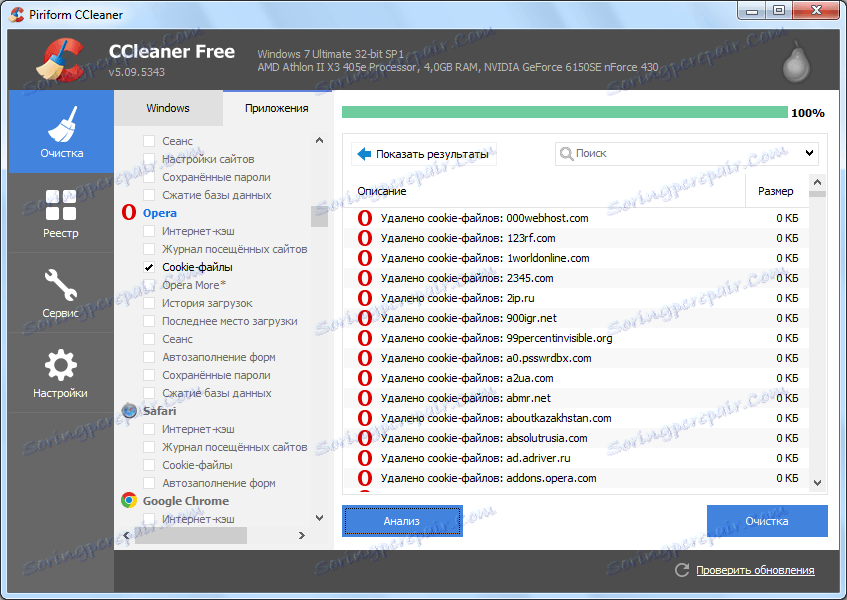
Tijek rada u CCleaneru, opisan gore, isključuje isključivo Opera Cookie datoteke. No, ako želite izbrisati i druge parametre i privremene datoteke sustava, provjerite odgovarajuće zapise ili ih ostavite prema zadanim postavkama.
Kao što vidite, postoje dvije glavne opcije za uklanjanje kolačića iz preglednika Opera: pomoću ugrađenih alata i uslužnih programa trećih strana. Prva je opcija preporučljiva ako želite očistiti samo kolačiće, a drugi je pogodan za složeno čišćenje sustava.